Cómo agregar a alguien a la lista de remitentes seguros en Outlook
Outlook, tanto la versión en línea como la versión de escritorio, ofrecen protección integrada contra correos electrónicos no deseados. Sin embargo, no está exento de falsos positivos. Muchas veces he notado que el correo electrónico de una persona a la que has respondido entra en Spam o Junk. A veces es aún peor y los nuevos correos electrónicos de la persona adecuada se convierten en basura. Ahí es donde la Lista de remitentes seguros(Safe Senders List) entra en escena. En esta publicación, le mostraremos cómo puede agregar a alguien a la Lista de remitentes seguros(Safe Senders List) en Microsoft Outlook .
Agregar(Add) ID de correo electrónico a la lista de remitentes seguros(Safe Senders List) en Outlook
Puede estar usando la versión en línea de Outlook u Office Outlook, que es parte de Office 365 , Office 2019 o cualquier otra versión. Los pasos para agregar a alguien a la lista de remitentes seguros(Safe Senders List) pueden diferir de una versión a otra, pero en gran medida siguen siendo los mismos.
- Microsoft Outlook en línea
- Outlook de Office 365
- Importar y exportar la lista de remitentes seguros
Si tiene muchos correos electrónicos, es mejor usar la última opción, pero asegúrese de leerlos todos.
1] Microsoft Outlook en línea
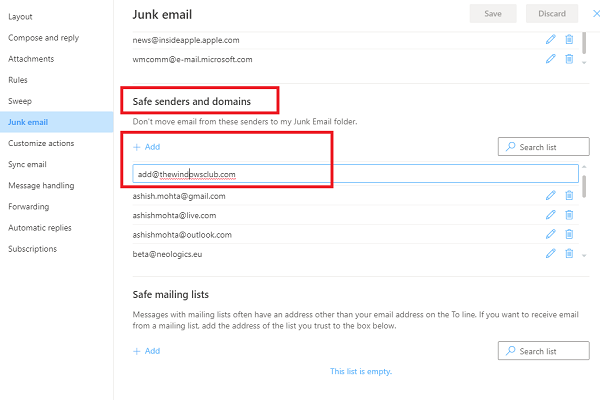
- Vaya a Outlook.com e inicie sesión con su cuenta de Microsoft
- Haga clic(Click) en el ícono de engranaje en la parte superior derecha y luego haga clic en el enlace Ver todas las configuraciones de Outlook (View all Outlook settings )
- A continuación, haga clic en Correo electrónico no deseado(Junk Email) . Aquí puede configurar la lista de remitentes seguros(Safe Senders List)
- Tienes tres secciones aquí
- Remitentes y dominios bloqueados
- Remitentes seguros y dominio
- Lista de correo segura
- Para agregar a alguien a la lista de Remitentes seguros , en (Safe)Remitentes (Senders)seguros(Safe) y dominio, haga clic en el botón Agregar(Add)
- Escriba la dirección de correo electrónico y presione enter. El correo electrónico se incluirá en la lista segura y esos correos electrónicos estarán directamente en la Bandeja(Inbox) de entrada .
- Para borrar usa el icono de la papelera de reciclaje, y para editar usa el icono del Lápiz .(Pencil)
Cómo agregar rápidamente a alguien a la lista de remitentes seguros(Safe Senders List)
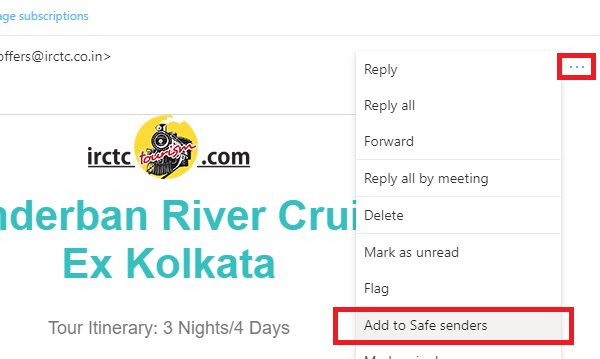
Si sabe que un correo electrónico está marcado incorrectamente como correo no deseado, puede agregarlo instantáneamente a la lista segura.
- Abra el correo electrónico(Email) y haga clic en los tres puntos horizontales junto a la acción de reenviar y reproducir.
- En el menú, busque la opción que dice: Agregar a remitentes seguros(Safe Senders)
- Haga clic(Click) en él y se incluirá en la lista.
2] Oficina 365 Perspectiva

Office 365 Outlook es una aplicación de escritorio y la configuración es un poco diferente en comparación con la versión en línea. Sin embargo, antes de seguir adelante, entendamos una cosa simple.
Aquí podemos configurar varios buzones(configure multiple mailboxes) de correo o ID de correo electrónico, y las reglas de basura o las reglas de la lista de remitentes seguros pueden ser diferentes para cada uno de ellos. ( Safe Senders List rules can be different for each of them.)Lo intenté, pero no veo ninguna regla global que se pueda aplicar a todos los buzones. Por lo tanto, si se debe incluir la misma identificación de correo electrónico en la Lista de remitentes seguros(Safe Sender List) , puede configurar para un buzón, exportar y luego importar para otro. Más en el post al final.
- Inicie Outlook(Launch Outlook) y seleccione una cuenta de correo electrónico que aparece en el panel izquierdo.
- En la cinta Inicio , en la sección (Home)Eliminar(Delete) , busque la opción Basura . (Junk)Haga clic(Click) en él y seleccione las opciones de correo electrónico no deseado(Junk Email options)
- Se abrirán las opciones de correo no deseado para esa cuenta. (Junk Email)Cambiar a destinatarios seguros(Safe Recipients)
- Haga clic(Click) en el botón Agregar(Add) . Aquí puede ingresar la identificación de correo electrónico exacta o, si es un dominio, agregar @domain.com
- Haga clic(Click) en el botón Aceptar y aplíquelo.
Ahora cualquier correo electrónico de ese remitente o dominio no irá a la carpeta de correo no deseado .(Junk)
Cómo agregar rápidamente a alguien a la lista de remitentes seguros
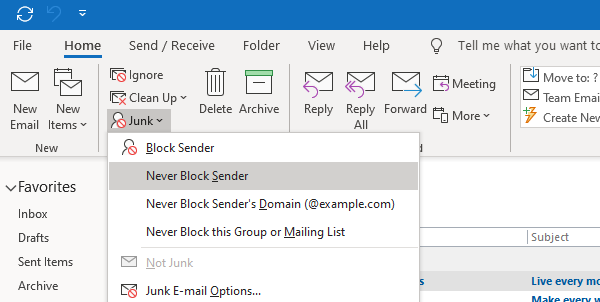
Existe una forma más rápida de agregar a alguien a la lista de remitentes seguros. Si vio un correo electrónico en la carpeta de correo no deseado y desea que sea seguro, siga este método.
- Seleccione el correo electrónico
- Haga clic(Click) en Basura(Junk) en el menú de cinta y puede elegir entre cuatro opciones
- Bloquear remitente (no aplicable aquí)
- Nunca bloquee al remitente
- Nunca bloquee el dominio del remitente
- Nunca bloquee(Block) este grupo o lista de correo
Recibirá un aviso de que el envío " [email protected] " se ha agregado a su lista de (List)remitentes(Senders) seguros . Haz clic(Click) en Aceptar y listo.
3] Importar(Import) y exportar la lista de remitentes seguros(Safe Senders List)
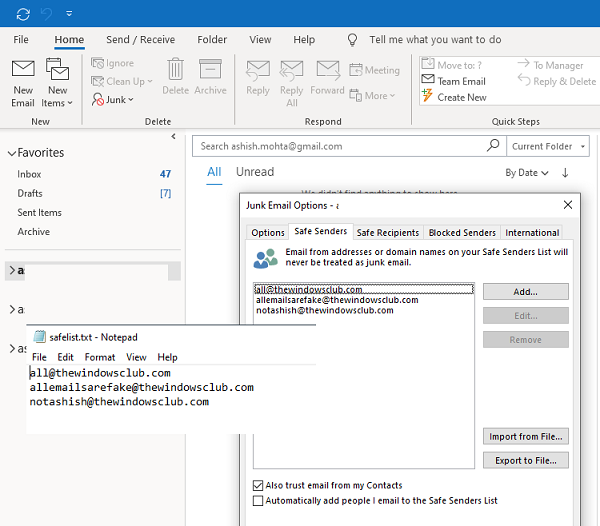
Cuando tiene demasiados correos electrónicos y dominios para incluir en la lista blanca, le sugerimos que utilice la opción de importación/exportación. Puede crear un archivo de texto con una identificación de correo electrónico o dominio por enlace.
Para entender claramente, agregue algunos correos electrónicos manualmente a la lista segura. Luego haga clic en el botón exportar. Le pedirá que descargue un archivo de texto. Abra el archivo de texto y notará que todos los correos electrónicos y dominios se enumeran uno tras otro en una nueva línea.
Esta función no está disponible en la web de Outlook , por lo que si tiene una lista grande, no hay otra opción que agregarlos uno por uno.
Dicho esto , todavía es posible que un correo electrónico se mueva a las carpetas de Spam o Junk. (, it is still possible that an email is moved to Spam or Junk folders.)Ocurre cuando el correo electrónico tiene algo sospechoso y el escáner(flagged by the scanner) lo marca . Cuando una cuenta de correo electrónico legítima comienza a enviar un correo electrónico no deseado, se detectará y se le advertirá. Por lo general, esos correos electrónicos tendrán un mensaje de advertencia en la parte superior que diría algo similar a: Los enlaces y otras funcionalidades se han deshabilitado para este correo electrónico. (Links and other functionalities have been disabled for this email.)Se hace para protegerlo de enlaces que podrían atraerlo para que brinde detalles personales.
Esperamos que el tutorial haya sido fácil de seguir y que haya podido agregar a alguien a la Lista de remitentes seguros(Safe Senders List) en Microsoft Outlook .
Related posts
Cómo exportar o importar Blocked and Safe Senders list en Outlook
Cómo vaciar el Junk Email Folder en Outlook
Cómo automáticamente Forward Email en Microsoft Outlook
Cómo guardar Email como PDF en Gmail and Outlook
Cómo crear y configurar ID custom domain email en Outlook
Para Boomerang Gmail le permite programar Email Sending and Receiving
Cómo recuperar un correo electrónico en Outlook
Cómo configurar auto CC & BCC en Outlook and Gmail
Cómo iniciar Outlook en Safe Mode
Obtenga Outlook Email ID específico de país como @ Outlook.in, etc
Obtenga estadísticas de correo electrónico de Outlook usando StatView
GRATIS OST Viewer software PARA Windows 10
Cómo ingresar al modo seguro de Outlook para solucionar problemas
Send email a múltiples contactos usando People Contact List en Outlook.com
¿Señorita Hotmail? Explicación de los servicios de correo electrónico de Microsoft Outlook
Outlook Attachment Cleanup Tool limpia los archivos adjuntos Email file
Cómo eliminar o cerrar la cuenta Outlook.com email de forma permanente
¿Necesita ver su correo electrónico de la semana pasada? Cómo buscar en Outlook por fecha
Cómo agregar Google Workspace (G Suite) Email Account a Outlook
Cómo adjuntar otro elemento de Outlook (correo electrónico, contacto, tarea o elemento del calendario) a un correo electrónico
